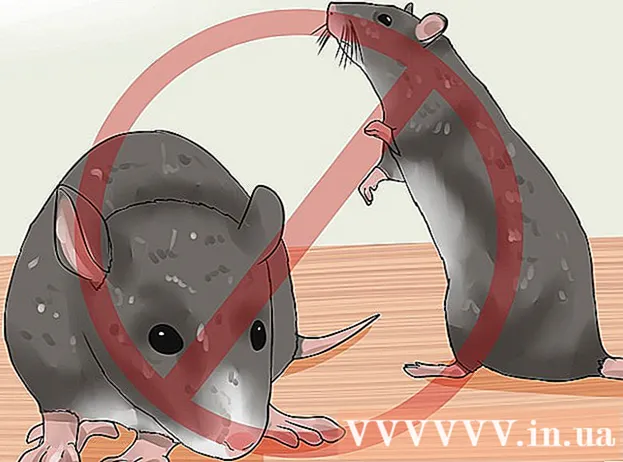Автор:
Frank Hunt
Дата создания:
14 Март 2021
Дата обновления:
1 Июль 2024

Содержание
Из этой статьи вы узнаете, как узнать, какие даты находятся до или после определенной даты в Microsoft Excel.
Шагать
 Откройте электронную таблицу с датой. Дважды щелкните файл на своем компьютере или откройте Майкрософт Эксель (на карте Программ на Mac или Все программы в меню Пуск на ПК) и выберите электронную таблицу.
Откройте электронную таблицу с датой. Дважды щелкните файл на своем компьютере или откройте Майкрософт Эксель (на карте Программ на Mac или Все программы в меню Пуск на ПК) и выберите электронную таблицу. - Используйте этот метод, чтобы увидеть, какие даты в столбце наступают раньше или позже указанной даты.
 Щелкните пустую ячейку. Используйте отдельную ячейку, так как она предназначена только для ввода сравниваемой даты.
Щелкните пустую ячейку. Используйте отдельную ячейку, так как она предназначена только для ввода сравниваемой даты.  Введите дату, с которой вы хотите сравнить другие даты.
Введите дату, с которой вы хотите сравнить другие даты.- Например, если вы хотите знать, какие даты в столбце B будут до 1 января 2018 г., вы можете 01-01-2018 в камере.
 Щелкните пустую ячейку параллельно первой дате в столбце.
Щелкните пустую ячейку параллельно первой дате в столбце.- Например, если даты, которые вы хотите проверить, находятся в диапазоне от B2 до B10, щелкните пустую ячейку в строке 2 (после последнего столбца).
 Вставьте формулу ЕСЛИ в ячейку и нажмите ↵ Enter. В этом примере первая дата в списке находится в B2, а дата теста - в G2:
Вставьте формулу ЕСЛИ в ячейку и нажмите ↵ Enter. В этом примере первая дата в списке находится в B2, а дата теста - в G2: - = ЕСЛИ (B2> $ G $ 2; «ДА»; «НЕТ»).
- Если дата в B2 идет после даты в G2, в ячейке появляется слово ДА.
- Если дата в B2 предшествует дате в G2, в ячейке появляется слово NO.
 Щелкните ячейку, содержащую формулу. Это выбирает ячейку.
Щелкните ячейку, содержащую формулу. Это выбирает ячейку.  Перетащите правую нижнюю ячейку вниз до последней строки листа. Это заполнит каждую ячейку в столбце (G в нашем примере) формулой, которая сравнивает каждую дату в столбце (B в нашем примере) с датой, которую вы хотите сравнить.
Перетащите правую нижнюю ячейку вниз до последней строки листа. Это заполнит каждую ячейку в столбце (G в нашем примере) формулой, которая сравнивает каждую дату в столбце (B в нашем примере) с датой, которую вы хотите сравнить.